Обновление iPhone, iPad или iPod touch
В этой статье рассказывается, как обновить iPhone, iPad или iPod touch до последней версии iOS или iPadOS.
На iPhone, iPad или iPod touch можно обновить iOS или iPadOS до последней версии беспроводным способом.
Если ваше устройство работает под управлением iOS либо iPadOS 14.5 или более поздней версии, вам может быть доступен выбор между двумя вариантами обновления ПО. Вы можете перейти на последнюю версию iOS или iPadOS 15 сразу после ее выхода либо продолжать пользоваться iOS или iPadOS 14 и получать важные обновления системы безопасности в течение некоторого времени.
Если вы не видите обновление на вашем устройстве, обновите его вручную с помощью компьютера. Узнайте, как обновить устройство вручную, если используется Mac с macOS Catalina или более поздней версии либо Mac с macOS Mojave или более ранней версии или компьютер с Windows.

Обновление iPhone, iPad или iPod touch беспроводным способом

-
с помощью iCloud или компьютера.
- Поставьте устройство на зарядку и подключитесь к Интернету по сети Wi-Fi.
- Перейдите в меню «Настройки» > «Основные», а затем нажмите «Обновление ПО».
- Если доступны два варианта обновления ПО, выберите подходящий вам.
- Нажмите «Установить сейчас». Если вместо этого отображается надпись «Загрузить и установить», нажмите ее для загрузки обновления, введите код-пароль и нажмите «Установить сейчас». Если вы не помните код-пароль, следуйте инструкциям в этой статье.
Вы можете увидеть, что ПО на вашем устройстве обновлено до последней версии, но при этом доступно обновление. Например, даже если на устройстве установлена последняя версия iOS 14, может иметься возможность обновления до iOS 15. При объединении iPhone в пару с аксессуаром может потребоваться обновить iOS.
Предупреждения при обновлении беспроводным способом
Если при попытке обновить устройство беспроводным способом появляется предупреждение, см. инструкции в этой статье.
Установка некоторых обновлений ПО через беспроводную сеть невозможна. Подключение через VPN или прокси-сервер может препятствовать связи устройства с серверами обновления операционной системы.
Недостаточно свободного места для обновления беспроводным способом
Если появляется сообщение о необходимости временно удалить приложения, так как для обновления ПО требуется больше свободного места, разрешите удаление, нажав «Продолжить». По завершении обновления эти приложения будут переустановлены автоматически. Если вместо этого нажать «Отмена», можно освободить место на устройстве, удалив содержимое вручную.

Настройка автоматических обновлений
ПО на устройстве можно обновить автоматически во время зарядки ночью.

- Перейдите в раздел «Настройки» > «Основные» > «Обновление ПО».
- Нажмите «Автообновление» и активируйте параметр «Загрузка обновлений iOS».
- Включите функцию «Установка обновлений iOS». Ваше устройство автоматически обновится до последней версии iOS или iPadOS. Некоторые обновления может потребоваться установить вручную.
Обновив iOS или iPadOS до последней версии, вы получите доступ к самым новым возможностям, обновлениям системы безопасности, а также забудете о старых неполадках. Некоторые возможности могут быть доступны не на всех устройствах и не во всех странах и регионах. На работу аккумулятора и системы влияют многие факторы, включая состояние сети и особенности использования, поэтому фактические показатели могут отличаться.
Обновление iPhone до последней версии
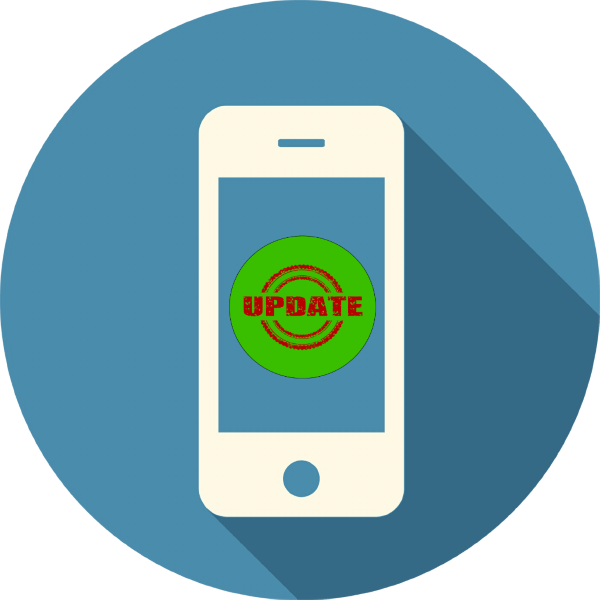
Залогом функциональности и безопасности любого продвинутого устройства является своевременное обновление операционной системы до последней доступной версии. Это утверждение справедливо и для мобильных устройств от Apple, поэтому сегодня мы хотим поговорить об обновлении iOS на смартфонах «яблочной» компании.
Установка последней версии iOS
Времена, когда телефоны можно было обновить только по кабелю, давно прошли – сейчас доступна установка апдейтов методом Over-The-Air (OTA, «по воздуху»), посредством подключения к Wi-Fi. Такой подход сейчас приоритетный. При этом разработчики заботятся и о пользователях, которым привычны более традиционные методы инсталляции новой версии ОС, в частности, посредством iTunes или стороннего средства.
Способ 1: Обновление «по воздуху»
Установка свежих вариантов системного ПО посредством подключения к интернету является самым простым вариантом.
-
Откройте приложение «Настройки», сделать это можно с рабочего стола.
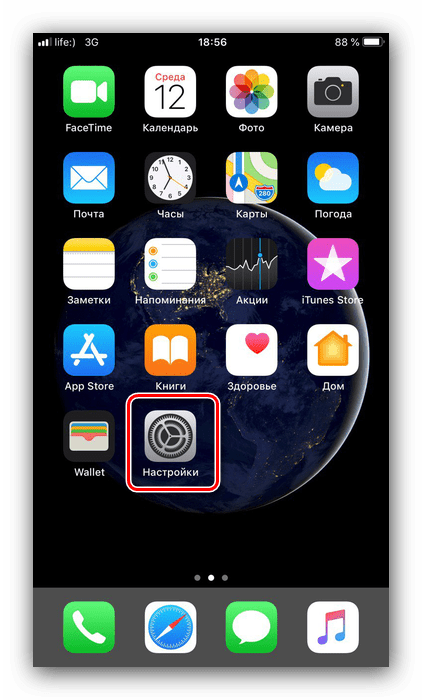



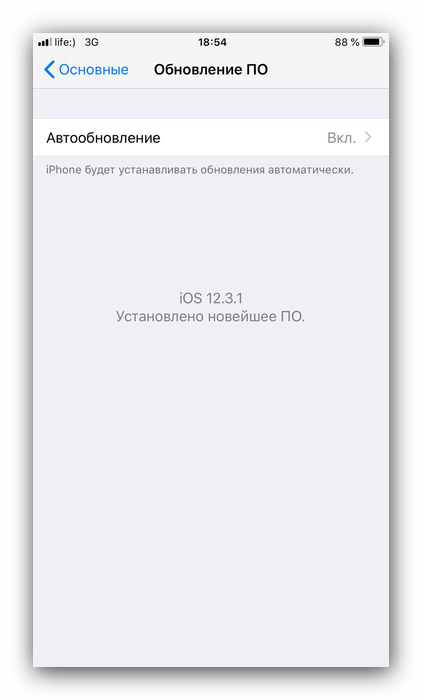
Также в iOS 12 появилась опция автоматического обновления: устройство будет получать «заплатки» в системном ПО без участия пользователя.
Как обновиться по воздуху, если нет Wi-Fi, но есть подключение к мобильному интернету
Инженеры Apple предполагают, что владелец iPhone так или иначе имеет доступ к высокоскоростному Вай-Фаю, отчего установлено ограничение на загрузку файлов, в том числе и обновлений, для мобильных сетей. Тем не менее продвинутые пользователи нашли метод обновления через 3G или 4G. Он заключается в использовании мобильной точки доступа, посредством мобильного роутера либо любого смартфона с такой функцией – благо, даже ультра дешевые Android-девайсы обладают подобными возможностями. Последовательность действий очень проста:
-
Включите мобильную точку доступа на вашем устройстве.
Вот и всё – как видим, процедура обновления iPhone действительно элементарная.
Способ 2: Обновление через iTunes

Более сложный вариант инсталляции апдейтов заключается в использовании программы iTunes. Такой подход, с одной стороны, дублирует возможности обновлений «по воздуху», а с другой позволяет вернуть работоспособность айФону в случае программных неполадок («окирпичивание» из-за некорректно вставшей прошивки). Мы уже подробно рассматривали этот вариант установки обновлений, поэтому для получения подробностей просто обратитесь к руководству, размещённому по ссылке далее.
На этом заканчиваем обзор методик обновления iOS на iPhone. Операция очень простая, и не требует от пользователя особых навыков или знаний.

Мы рады, что смогли помочь Вам в решении проблемы.
Помимо этой статьи, на сайте еще 12903 полезных инструкций.
Добавьте сайт Lumpics.ru в закладки (CTRL+D) и мы точно еще пригодимся вам.

Опишите, что у вас не получилось. Наши специалисты постараются ответить максимально быстро.
Рабочие способы быстро и правильно обновить iOS до последней версии

Обновить iOS до последней версии двумя способами – с помощью прогрессивного медиаплеера iTunes или прямо со смартфона, планшета или плеера по беспроводной сети. Функциональных различий между способами нет – разница в способе загрузке файлов обновлений. В первом случае технику Apple придется подключать к ПК через USB, во втором – загружать данные с помощью Wi-Fi (промежуточные обновления могут занимать от 100 мегабайт до нескольких гигабайт свободного места, загружать такие объемы с помощью мобильной сети слишком долго, а еще и дорого).
Подготовка гаджета к обновлению
И еще – оба способа обновления iOS нужно всегда начинать с одной и той же процедуры – процесса создания резервной копии всей системы в целом. И вариантов тут два:
-
Зайти в «Настройки» устройства. В верхней части меню открыть личный профиль, а затем – перейти к редактированию профиля iCloud;



Обновление iOS с гаджета
Процедура обновления программного обеспечения начинается с обязательного подключения к сети Wi-Fi. Соединение должно быть стабильным и достаточно быстрым для загрузки необходимого набора файлов. Дальше остается действовать согласно описанной ниже инструкции:
-
Открыть «Настройки», выбрать пункт меню «Основные», а затем – «Обновление ПО»;


Кстати, проводить обновление можно не сразу, а в определенное время, стоит выбрать вариант не «Загрузить и установить», который описан выше, а нажать на пункт «Установить позже», после чего появится возможность задать временной промежуток для обновления. Важно помнить – устройство нужно обязательно поставить на зарядку, иначе система не выполнит предписаний.
И еще – установка ПО не начнется до тех пор, пока пользователь не введет пароль блокировки.
С компьютера
Альтернативный вариант установить последнюю версию iOS – загрузить медиаплеер iTunes с официального сайта Apple, установить (если потребуется обновление – необходимо согласиться, иначе доступ к последним версиям программного обеспечения может быть заблокирован) и подключить iPhone, iPad или iPod Touch к компьютеру с помощью USB.
-
В главном меню iTunes найти кнопку перехода к настройкам девайса;


Возможные ошибки при обновлении
Причин, почему возникают проблемы с загрузкой обновлений, может быть несколько:
- Нехватка свободного места. Еще до старта процедуры операционная система iOS попытается автоматически освободить немного пространства на внутренней памяти – переместит данные приложений в облачное хранилище, удалит информацию о прошлых обновлениях или же попытается сжать фотографии. Если места все равно мало, то пользователям придется вручную заглянуть в «Хранилище» в «Настройках» и удалить хотя бы несколько программ, песен или видеороликов, которые давно не нужны;
- Сброс обновления из-за долгой загрузки. Если гаджет не может быстро сохранить необходимые файлы с Wi-Fi, то процесс тут же сбрасывается. Проблема решается или обновлением через iTunes или поиском более стабильной беспроводной сети для связи;
- Ошибка доступа к серверам. Какого-то конкретного способа избежать такое уведомление не предусмотрено. А потому придется испробовать разные методы, начиная от стандартной перезагрузки мобильного устройства и вплоть до сброса всех настроек до заводского уровня;
- Если смартфон перестал включаться – пройти процедуру восстановления через iTunes. Файл прошивки необходимо загрузить с сайта IPSW.ME;
- Последний вариант – повторная загрузка обновления. Если ни один из перечисленных выше вариантов не помог решить проблему с установкой нового программного обеспечения, значит остается зайти в «Настройки», затем – «Основные», а после – «Хранилище iPhone». В перечне доступны и уже установленных в системе программ и приложений нужно отыскать пункт «Обновление iOS» и нажать на кнопку «Удалить». После останется перезагрузить устройство и заново проверить наличие обновлений. Скорее всего, в этот раз все заработает так, как предполагалось изначально.
Как включить или отключить автообновление?
Функция автообновления до сих пор не доступна на всех операционных системах iOS младше 12 версии. Если же нужная версия уже установлена, то взаимодействовать с доступной настройкой можно в меню «Основные», «Обновление ПО». Там появится своеобразный ползунок, который необходимо перевести в активное положение.

Работает функция следующим образом – смартфон, планшет или плеер определит время, когда пользователю не нужна техника, а затем в фоновом режиме свяжется с сервером, загрузит необходимые файлы и начнет процедуру обновления. Если файлов слишком много, то устройство обязательно выведет уведомление на экран – дескать, времени нужно много, можно ли перейти к режиму работы на благо операционной системы?
Источник https://support.apple.com/ru-ru/HT204204
Источник https://lumpics.ru/how-update-iphone/
Источник https://myapples.ru/ios/obnovtsya